楽天市場、皆さんは利用していますか?
価格の安さや豊富な商品数で
利用されている方も多いと思います。
私も便利なので頻繁に利用しているんですが、
時々ニュース等を見てちょっと怖いなと感じる事があります。
それは、
不正ログインされないかということ。
やはりショッピングサイトですから、
住所や電話番号、クレジットカード情報なども
入力されています。
万が一第3者にログインされたらと思うと
・・・かなり怖いですよね。
そこで有効な手段は、”パスワードを変更する事” です。
今回の記事では、
楽天市場のパスワード変更方法や
安全なパスワードの作り方、
万が一不正ログインされた場合の対処方法等
調べてみましたので、ご紹介したいと思います。
楽天市場のパスワード変更方法は?

それでは早速、
楽天市場のパスワードを変更するやり方を
PCサイト、スマホサイト
それぞれ場合をご紹介していきましょう!
PCから変更する場合
PCサイトのパスワード変更方法は、以下の通りです。
- 楽天市場のサイトへアクセスしてログイン →楽天市場へ行く
- 右側にある「アカウント名」をクリック
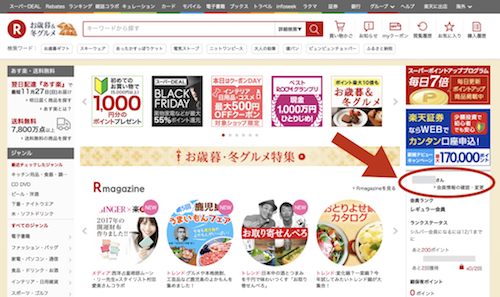
- 「会員情報管理」項目の、「登録内容の確認・変更」をクリック
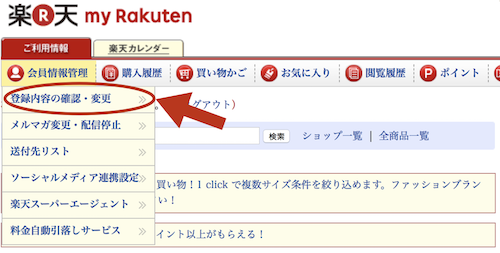
- 「パスワード項目」の「登録・変更する」ボタンをクリック
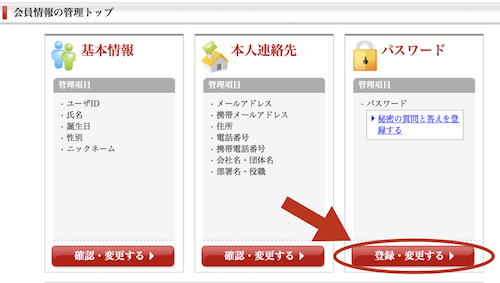
- 「現在のパスワード」、「新しいパスワード」×2回入力して
画像に出ている英数字を入力、
「以下の規約に同意してパスワードを変更する」ボタンをクリック
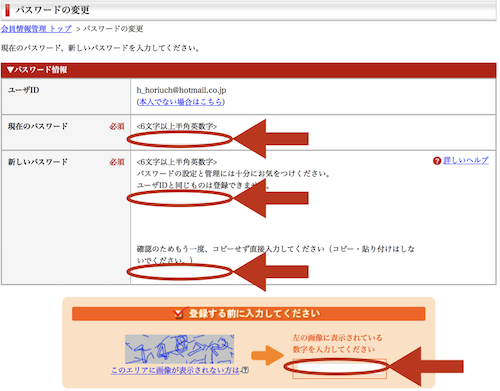
これでパスワードの変更が出来ました。
なおパスワードは半角英数字6文字以上です。
後述の”安全なパスワードの作り方は?”を参考に
他人に推測されにくいモノにしましょう。
スマホから変更する場合
スマホからでもPCとほとんど変わりません。
それほど迷わずに分かりやすいと思います。
スマホサイトの場合は以下の通りです。
- 楽天市場のサイトへアクセスしてログイン →楽天市場へ行く
- 右上の「会員情報」をタップ
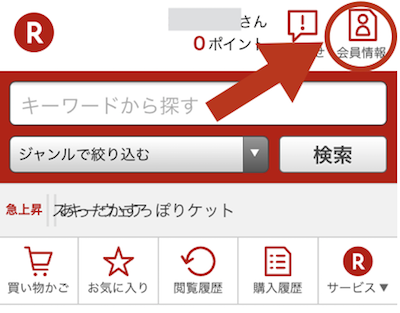
- 右側にある「会員情報の変更」ボタンをタップ
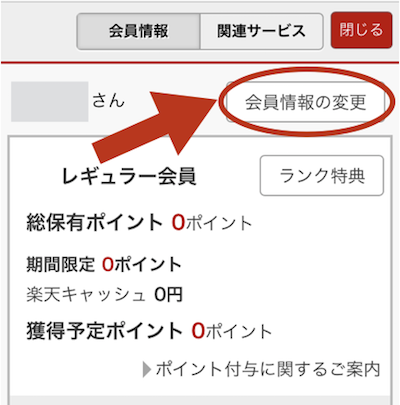
- 会員登録情報変更・確認項目の、「パスワードの変更」をタップ
- 「現在のパスワード」、「新しいパスワード」×2回入力して
画像に出ている英数字を入力、
「以下の規約に同意してパスワードを変更する」ボタンをクリック
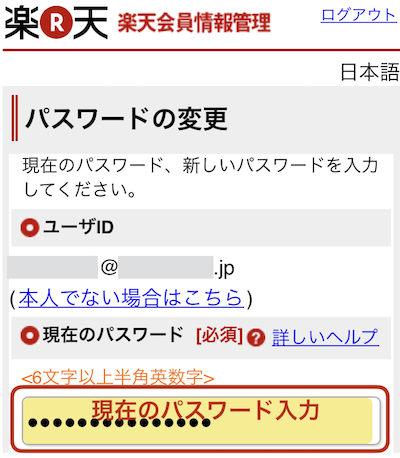
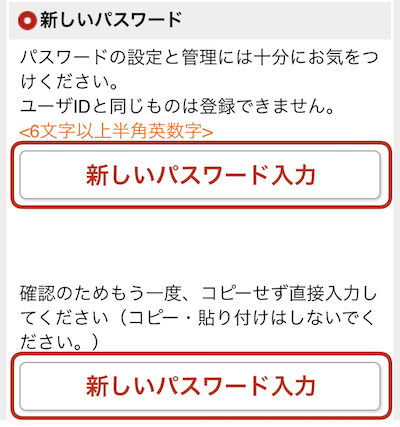
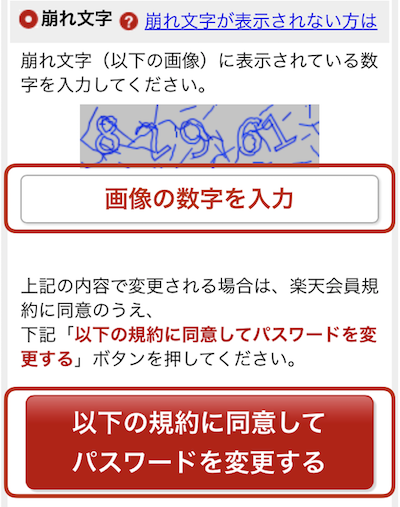
これでスマホからでもパスワードの変更が出来ますね。
安全なパスワードの作り方は?
パスワード変更のやり方は分かりましたか?
では安全なパスワードって
そもそもどうやって作ればいいんでしょうか?
以下の点に注意すると、
安全なパスワードを作ることが出来ますよ。
- パスワードの使い回しをしない
- 誕生日、名前、メールアドレス、サイト名(”rakuten”など)、
IDと一緒など、推測されやすいモノにしない - 辞書に出ているような単語にしない
- サイト名を逆さまにしたものもNG(”楽天”なら”netukar”など)
- 大文字、小文字、数字、特殊記号をミックスする
- 最低8文字以上にする
どうしても上手くパスワードを作れないようなら、
「パスワードジェネレーター」というサイトもあります。
これは、ランダムに文字や数・記号の羅列を
自動作成してくれるサイトで、無料で利用出来ます。
(”パスワードジェネレーター”で検索してみて下さい)
なおパスワード作成のポイント各項目について詳しくは、
コチラの記事に書きましたのでご覧下さい。
⇨Amazonのパスワード|文字数は何文字?安全なのはコレ!
もし不正ログインされたら?

万が一あなたの楽天IDに不正ログインさせたら、
どう対処すればいいのでしょうか?
まず一番怖いのは、登録してあるクレジットカード情報を見られて、
カード番号やセキュリティー番号を盗み取られる事ですよね。
この点に関しては、もし他人が侵入しても
- カードブランド
- 使用可能年月
- カード名義人
は分かりますが、
肝心のカード番号が後半部分以外は伏せ字で表示されます。
なのでカード番号を盗まれる可能性は少ないでしょう。
ただ、楽天市場で勝手に高額商品を購入して
別の住所へ発送させるという事件が
かなり発生しているそうです。
その時の対応方法は、以下の通りです。
- 楽天市場に登録しているクレジットカード会社に連絡して、請求取り消しなどの連絡をする
- 楽天市場で購入されたショップへ連絡して、注文キャンセルが可能か連絡する
- 楽天市場のID、パスワードの変更を行う
- 楽天お客様サポートセンターへ連絡して、事情説明する(注文番号やショップなどの情報を伝える)
- 警察などに連絡する
不正ログインだけでなく、楽天市場などで不正取引があれば、
警察へ相談するのが得策です。
またクレジットカード以外で支払いをしている場合は、
該当する金融機関へ連絡をしましょう。
まとめ
今回は、楽天市場のパスワード変更方法や、
不正ログインや不正取引された場合の対応方法などをご紹介しました。
勝手にログインされるのは非常に怖いですよね。
そうならないためにも、パスワードはしっかりとしたモノを
設定して、時々変更するのが大事ですよ。
参考にしてみて下さいね。
楽天市場に関してはコチラの記事もご覧ください。
→楽天のアカウント作成方法は?やり方はスマホでも簡単!
→楽天市場のコンビニ受け取り方法!実はできない店多い?
※参照・引用サイト
◯楽天市場




コメント
[…] また楽天市場に関してはコチラの記事もご覧ください。 →楽天のアカウント作成方法は?やり方はスマホでも簡単! →楽天市場のパスワード変更方法!もし不正ログインされたら? […]
[…] またコチラの記事もご覧ください。 →楽天市場のパスワード変更方法!もし不正ログインされたら? →楽天市場のコンビニ受け取り方法!実はできない店多い? […]